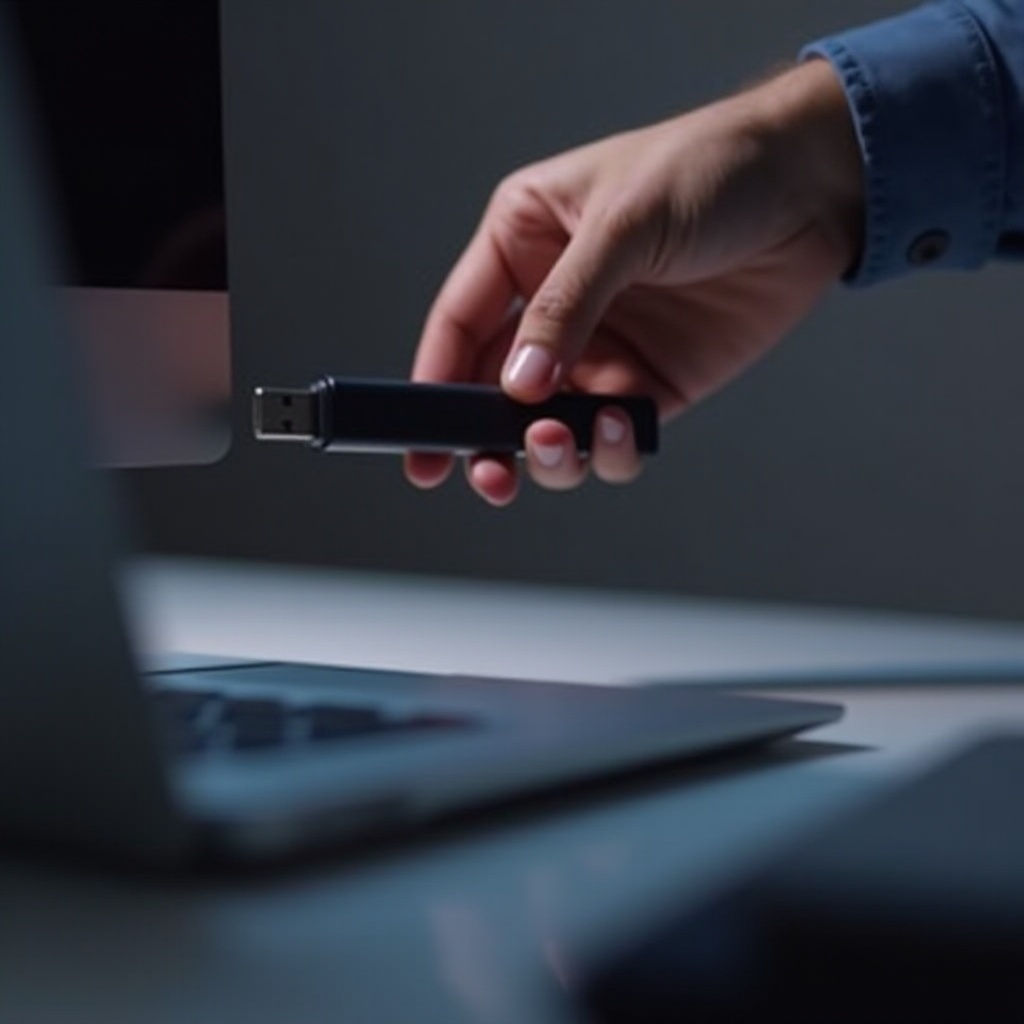Laptop Tidak Dapat Terhubung ke Hotspot: Tips Pemecahan Masalah 2024
Pendahuluan
Mengalami kesulitan menghubungkan laptop Anda ke hotspot dapat menjadi ketidaknyamanan besar, baik saat bekerja dari kafe, bepergian, atau mencoba streaming media saat bepergian. Dalam satu menit semuanya tampak berjalan lancar, namun berikutnya laptop Anda menolak untuk terhubung. Jenis masalah konektivitas ini bisa sangat membuat frustasi dan bisa menghentikan rencana Anda. Untungnya, setelah Anda mengidentifikasi kemungkinan penyebabnya, memperbaiki masalah ini bisa relatif sederhana.
Panduan komprehensif ini menggali alasan umum mengapa laptop Anda mungkin mengalami kesulitan terhubung ke hotspot. Kami memberikan langkah-langkah pemecahan masalah praktis dan solusi lanjutan untuk memulihkan koneksi Anda dan meminimalkan gangguan terhadap tugas-tugas Anda.

Penyebab Umum Masalah Koneksi Laptop-Hotspot
Memahami kemungkinan penyebab laptop Anda tidak dapat terhubung ke hotspot adalah langkah awal dalam menyelesaikan masalah. Beberapa masalah mungkin terjadi. Berikut adalah beberapa pelaku yang paling umum:
-
Masalah Kompatibilitas: Tidak semua perangkat mendukung standar hotspot yang sama. Sistem operasi yang sudah usang atau adaptor nirkabel yang tidak kompatibel mungkin menghambat upaya koneksi Anda.
-
Driver Jaringan Usang: Driver jaringan bertindak sebagai perantara antara perangkat keras laptop Anda dan sistem operasinya. Tanpa driver yang up-to-date, kapasitas jaringan Anda mungkin terhambat.
-
Pengaturan Jaringan yang Salah Konfigurasi: Pengaturan IP yang salah, aturan firewall, atau informasi server DNS semuanya dapat menyebabkan kegagalan konektivitas.
Dengan mengenali isu-isu ini, Anda dapat memfokuskan upaya pemecahan masalah Anda dengan lebih efektif dan menghemat waktu.
Daftar Periksa Pra-Pemecahan Masalah
Sebelum melakukan pemecahan masalah yang mendalam, lakukan pemeriksaan dasar ini untuk mengesampingkan kesalahan sederhana:
-
Periksa Hotspot Anda: Pastikan hotspot Anda menyala dan menyediakan koneksi internet yang andal. Pastikan tidak ada batasan paket data yang mempengaruhi koneksi.
-
Restart Perangkat: Memuat ulang laptop dan hotspot Anda mungkin menghapus gangguan sementara yang menyebabkan hilangnya koneksi.
-
Periksa Jangkauan Sinyal: Verifikasi bahwa laptop Anda berada dalam jangkauan efektif sinyal hotspot. Hambatan fisik atau jarak dapat mempengaruhi kekuatan sinyal dan dengan demikian konektivitas.
Setelah langkah-langkah awal ini diselesaikan, lebih mudah untuk mengidentifikasi masalah yang tepat dan menerapkan solusi yang paling efektif.
Panduan Pemecahan Masalah Langkah-demi-Langkah
Untuk mengatasi masalah koneksi laptop-hotspot, ikuti pendekatan sistematis ini:
Periksa Kompatibilitas Perangkat
- Verifikasi Persyaratan Sistem: Pastikan kedua perangkat memenuhi persyaratan minimum untuk konektivitas.
- Jalankan Pembaruan: Secara teratur perbarui sistem operasi dan driver jaringan Anda untuk mencegah ketidakcocokan dengan teknologi hotspot.
Perbarui Driver Jaringan
- Akses Device Manager: Di Windows, klik kanan menu Start dan pilih Device Manager. Di Mac, pergi ke System Preferences.
- Temukan Adaptor Jaringan: Navigasi ke Network Adapters, klik kanan pada adaptor Anda, dan pilih ‘Update driver’ atau ‘Check for Updates.’
- Pasang Pembaruan: Izinkan perangkat lunak mencari dan memasang pembaruan yang diperlukan.
Tinjau Pengaturan Jaringan
- Buka Network Center: Akses Control Panel > Network and Internet > Network and Sharing Center, lalu pilih jaringan Anda.
- Periksa Konfigurasi IP: Pastikan bahwa ‘Obtain an IP address automatically’ dipilih di bawah properti jaringan Anda.
- Periksa Pengaturan Firewall: Pastikan firewall tidak menghalangi koneksi Anda. Nonaktifkan sementara untuk melihat apakah koneksi stabil.

Teknik Pemecahan Masalah Lanjutan
Jika Anda mengalami masalah berkelanjutan meskipun telah melakukan pemecahan masalah dasar, pertimbangkan untuk mencoba metode lanjutan ini:
Perbaikan Command Prompt
- Jalankan CMD dengan Hak Admin: Buka Command Prompt dengan hak administratif.
- Gunakan Perintah Jaringan: Jalankan perintah seperti
ipconfig /release,ipconfig /renew, dannetsh winsock resetuntuk menyegarkan pengaturan jaringan Anda.
Konfigurasi IP Statis
- Akses Properti Wi-Fi: Klik kanan pada koneksi jaringan aktif Anda dan pilih ‘Properties.’
- Tetapkan IP Statis: Pilih ‘Use the following IP address’ dan masukkan informasi jaringan yang Anda inginkan. Konsultasikan ISP Anda jika tidak yakin dengan detail yang benar.
Penyesuaian DNS
- Edit Server DNS: Pergi ke Internet Protocol Version 4 (TCP/IPv4) dalam pengaturan koneksi Anda.
- Terapkan DNS Publik: Gantikan pengaturan DNS Anda dengan server publik, seperti milik Google (8.8.8.8 dan 8.8.4.4).
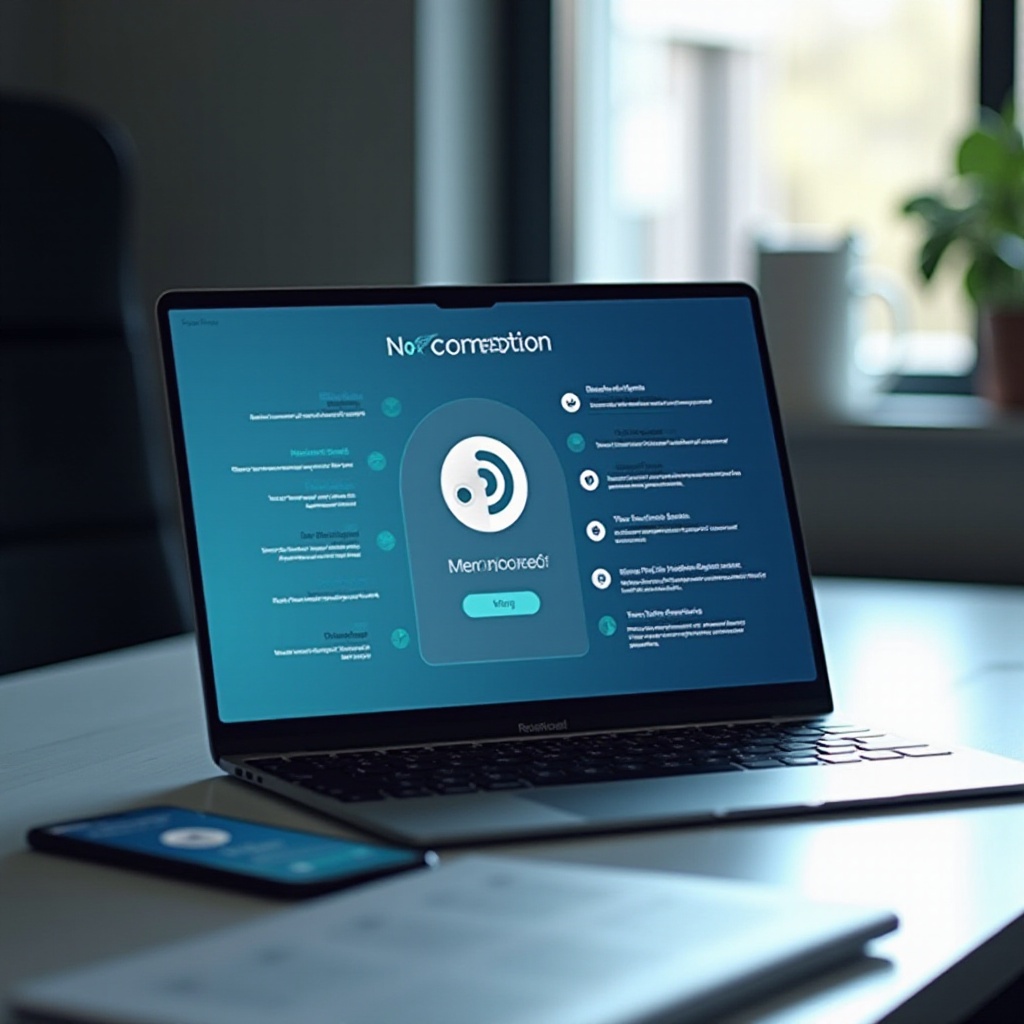
Tindakan Pencegahan untuk Konektivitas Lancar
Untuk mencegah masalah koneksi di masa depan, secara berkala perbarui driver dan sistem operasi di laptop Anda. Jaga perangkat Anda tetap bebas dari kekacauan dan rutin memulai ulang untuk secara efisien menghapus file sementara dan proses.
Kesimpulan
Menghubungkan kembali laptop Anda ke hotspot tidak harus menjadi proses yang sulit. Dengan memahami penyebab umum gangguan dan menerapkan strategi pemecahan masalah yang diuraikan, Anda dapat menyelesaikan sebagian besar masalah koneksi dengan cepat dan melanjutkan tugas Anda dengan sedikit kerumitan. Dengan panduan ini, Anda akan siap menghadapi tantangan konektivitas yang mungkin muncul di masa depan, memastikan pengalaman online yang mulus dan tanpa gangguan.
Pertanyaan yang Sering Diajukan
Mengapa laptop saya terus terputus dari hotspot saya?
Putusnya koneksi sering dapat disebabkan oleh kekuatan sinyal yang lemah, gangguan dari perangkat elektronik lain, atau driver yang usang. Penting untuk memeriksa jarak sinyal Anda dan memastikan driver Anda diperbarui.
Bisakah driver yang usang memengaruhi koneksi laptop saya ke hotspot?
Tentu saja. Driver yang usang dapat menyebabkan masalah koneksi. Memastikan driver jaringan Anda diperbarui memastikan komunikasi yang efisien antara perangkat keras dan perangkat lunak laptop Anda, mengurangi risiko terputus.
Apa yang harus saya lakukan jika laptop saya terhubung ke Wi-Fi tetapi tidak ke hotspot?
Pastikan perangkat hotspot Anda aktif dan dikonfigurasi dengan benar. Kemudian, periksa pengaturan jaringan laptop Anda, memastikan itu dikonfigurasi untuk menerima koneksi dari hotspot seluler.